Luister naar gesproken boeken over de Amazon Echo

Als u graag leest, geniet u waarschijnlijk ook van audioboeken, omdat ze u in staat stellen een boek te "lezen" terwijl u andere dingen doet. U kunt als volgt luisteren naar audioboeken op de Amazon Echo.
Met een audioboek-service genaamd Audible kunt u uw audioboeken afspelen via uw Amazon Echo en deze bedienen met uw stem. Je kunt ook via de Echo naar je Kindle-boeken luisteren, als dat bepaalde Kindle-boek dit ondersteunt, hoewel het in Alexa's iets meer robotische stem wordt gelezen dan de echte persoon die je op Audible krijgt.
In elk geval is het echt eenvoudig om uw Audible-account in te stellen en uw Echo te gebruiken om uw audioboeken hardop te lezen. Sterker nog, zolang je bent ingelogd op je Amazon-account op je Echo-apparaat, is Audible al klaar om te gaan (aangezien Amazon eigenaar is van Audible en de twee nauw zijn geïntegreerd). Zolang u een Audible-abonnement hebt, kunt u doorgaan en aan de slag gaan.
Aanmelden voor een hoorbare account
Als u nog geen Audible-account hebt, kunt u er eenvoudig een maken. Omdat Amazon eigenaar is van Audible, is het echt snel en gemakkelijk om je aan te melden voor de audioboek-service. Begin door naar de website van Audible te gaan en klik op "Aanmelden" in de rechterbovenhoek van het scherm.
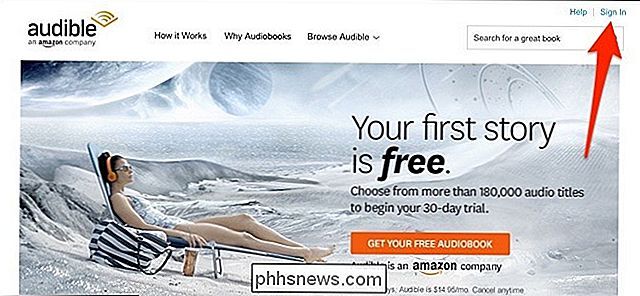
Voer uw Amazon-e-mailadres en wachtwoord in op het inlogscherm. Klik op "Doorgaan" om uw account te maken of op uw account in te loggen.
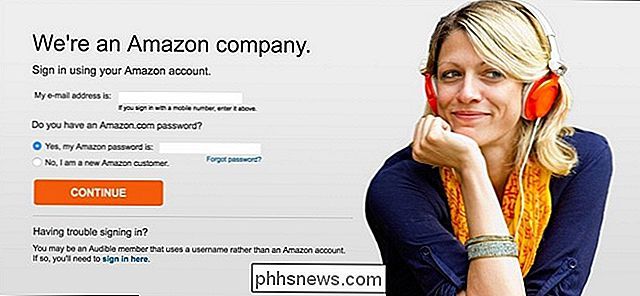
Als u nog nooit Audible hebt gebruikt, krijgt u een gratis proefversie van 30 dagen, waarmee u een gratis audioboek krijgt.
Nadat u zich aanmeldt voor Audible wordt uw account automatisch gekoppeld aan uw Amazon Echo zolang uw Amazon-account aan het apparaat is gekoppeld. Van daaruit kun je audioboeken kopen en ernaar luisteren via de Echo.
Hoorbare audioboeken bedienen met je stem
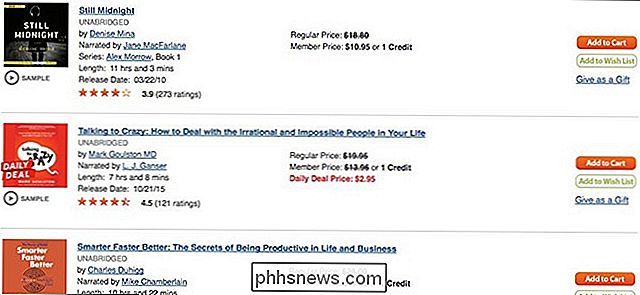
Er zijn een handvol spraakopdrachten die je Alexa kunt geven als het gaat om luisteren naar je gesproken boeken Hoorbaar. Hier zijn enkele variaties die u kunt gebruiken om naar uw gesproken boeken te luisteren. Houd er rekening mee dat je het audioboek op Audible moet bezitten of moet huren om te luisteren.
"Alexa, speel het boek [titel]."
"Alexa, speel het audioboek [titel]. "
" Alexa, speel [titel] van Audible. "
Je kunt je audioboek ook bedienen met je stem door te pauzeren, terug te spoelen, enzovoort.
" Alexa, pause. "
" Alexa, cv . "
" Alexa, ga terug. " (Hiermee wordt het gesproken boek één alinea teruggespoeld.)
" Alexa, ga verder. " (hiermee wordt het gesproken boek versneld door één alinea. )
Alexa herkent afzonderlijke hoofdstukken zelfs in audioboeken, zodat je Alexa kunt vertellen om naar een ander hoofdstuk te gaan of snel door te gaan naar het volgende hoofdstuk.
"Alexa, volgend hoofdstuk."
"Alexa, vorig hoofdstuk. "
" Alexa, ga naar hoofdstuknummer (#). "
" Alexa, ga naar het laatste hoofdstuk. "
Hoe luister ik naar audioboeken op de echo van je telefoon
als je niet wilt om je stem te gebruiken om Alexa te laten weten een audioboek af te spelen, kun je de Alexa-app gebruiken om het te vinden e audioboek en begin met spelen via de Amazon Echo. Nadat het spel is gestart, kunt u de bovenstaande spraakopdrachten gebruiken om het te bedienen als u dat wilt.
Om audioboeken vanaf uw telefoon af te spelen, begint u met het openen van de Alexa-app en tikt u op de zijbalkmenuknop in de linkerbovenhoek.
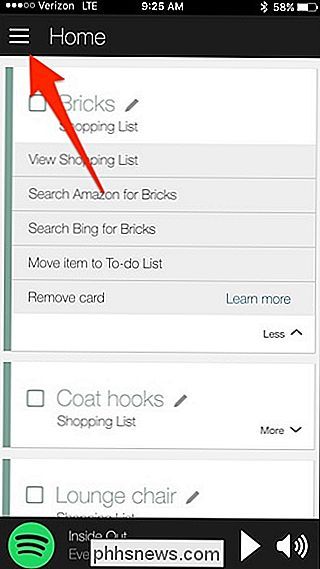
Tik op "Muziek en boeken".
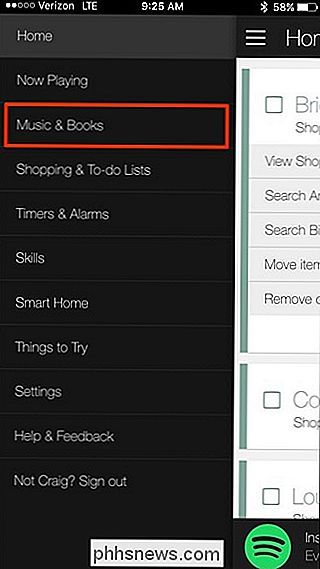
Scroll naar beneden en tik op "Hoorbaar".
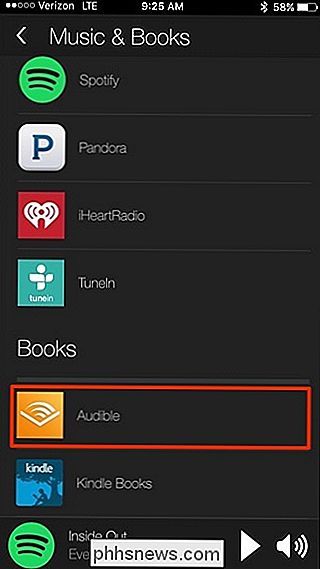
Een lijst met uw gesproken boeken waarvan u de eigenaar of huur bent, wordt in een lijst weergegeven.
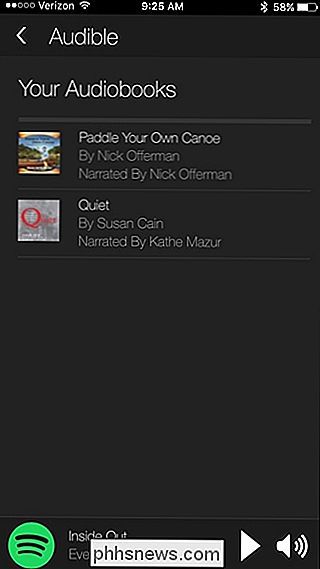
U hoeft er slechts één te kloppen begin ermee te spelen. Als u zich midden in een audioboek bevindt, wordt het afgespeeld vanaf het punt waar u voor het laatst was gebleven.
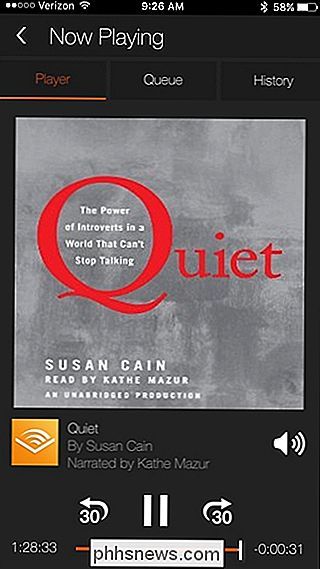
Nadat u er nu naar hebt geluisterd, kunt u naar de Audible-app gaan en eindigen waar u was gebleven. van toen je ernaar luisterde op de Echo. U krijgt een pop-upvenster waarin de locatie wordt aangegeven waar u zich bevindt in het gesproken boek.
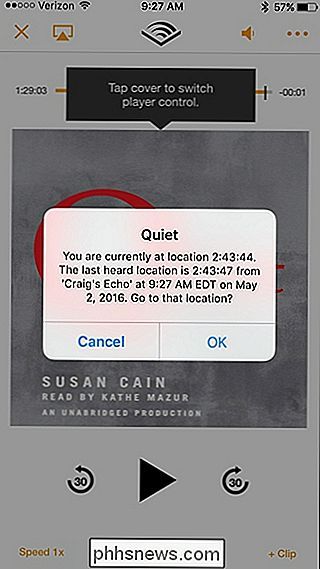
Het kan zijn dat u niet vaak naar een gesproken boek thuis zult luisteren (ik vind ze het beste om naar te luisteren in de luisterstand) auto), maar als je klusjes doet, kookt of gewoon ontspant, kan het luisteren naar audioboeken via de Amazon Echo een geweldige manier zijn om eindelijk dat boek af te maken dat je zin hebt gegeven om te lezen ... err ... listen to.

Hoe installeer ik Mac OS X met VMware Fusion
Ik heb eerder geschreven over het converteren van je Windows-pc naar een virtuele machine en het installeren van een nieuwe versie van Windows op een virtuele machine, maar wat als je een Mac hebt en dezelfde voordelen wilt hebben als het draaien van OS X op een virtuele machine?Zoals ik eerder al zei, kan het uitvoeren van een ander exemplaar van het besturingssysteem in een virtuele machine u op twee manieren helpen: uw privacy beschermen en uw veiligheid beschermen tegen virussen / malware

Hoe u de bestandsverkenner kunt wissen "Recente bestanden" Geschiedenis in Windows 10
U hebt waarschijnlijk gemerkt dat File Explorer een lijst bijhoudt van bestanden en mappen die u onlangs hebt geopend, en deze weergeeft op onderaan het venster van de Verkenner. Het is zeker handig, maar er zijn tijden dat u die bestandsgeschiedenis wilt wissen. Ga als volgt te werk. Als u het echt niet leuk vindt dat Windows die geschiedenis helemaal bijhoudt, kunt u recente items en vaak voorkomende plaatsen helemaal uitschakelen.



